Microsoft Teams for Education maakt het eenvoudig om informatie te communiceren tussen docenten en leerlingen/studenten. Startpagina wordt automatisch opgenomen in alle klasteams en biedt een centrale bestemming om de meest recente aankondigingen, vastgemaakte klasresources, toekomstige opdrachten, onlangs bewerkte klasbestanden en meer te controleren. Alleen docenten kunnen wijzigingen publiceren op de startpagina van de klas vanuit de Teams-app of de webversie van Teams. Bewerken is niet beschikbaar op mobiele apparaten. Leerlingen/studenten kunnen inhoud bekijken en openen zodra ze zijn toegelaten tot de klas.
Naar uw startpagina gaan
-
Ga naar uw klasteam en selecteer Startpagina.
-
De startpagina van uw klas wordt automatisch ingevuld met de basissjabloon. In sommige secties wordt inhoud weergegeven die u al hebt toegevoegd. Andere moet u aanpassen en bewerken.
Opmerking: Als u al een pagina hebt gemaakt in SharePoint voor dit klasteam, ziet u een dialoogvenster waarin u wordt gevraagd om te kiezen tussen uw huidige pagina of de sjabloon voor de startpagina van de klas. Als u de startpagina van de klasse selecteert, wordt uw bestaande pagina overschreven. Behoud uw huidige pagina als u deze niet wilt wijzigen.
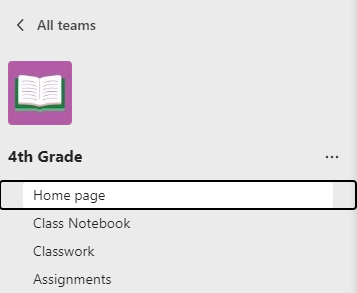
Snelle koppelingen
Deze secties zijn standaard opgenomen voor alle klasteams. U kunt elke sectie bewerken, verplaatsen of verwijderen.
-
Helpcentrum voor studenten
-
Revisiehandleiding
-
Referentiemateriaal
-
Labkalender
-
Leerboeken
-
Nieuw wetenschapperprogramma
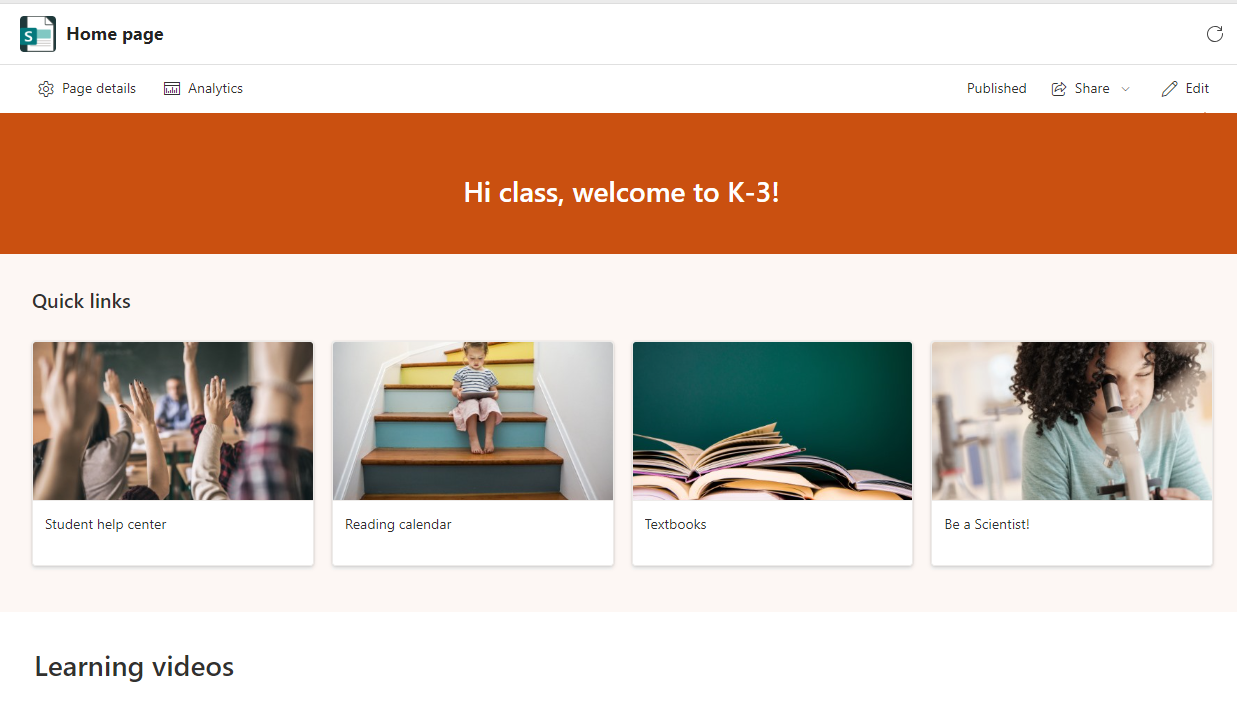
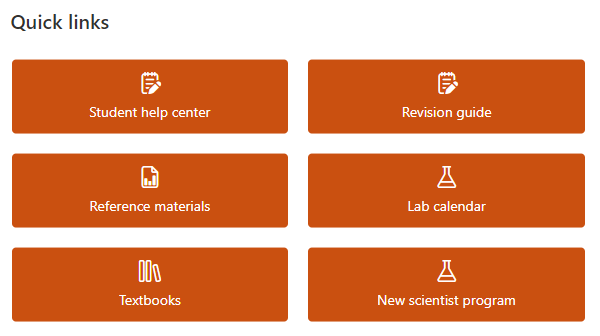
Wijzigingen bewerken en publiceren
Opmerking: Startpagina kan alleen worden bewerkt vanuit de Teams-app of de webversie van Teams. Bewerken is niet beschikbaar op mobiele apparaten, maar zowel docenten als leerlingen/studenten kunnen items openen en openen vanuit de mobiele Teams-app.
Wanneer u wijzigingen wilt aanbrengen in uw startpagina:
-
Selecteer Bewerken bovenaan de pagina.
-
Klik op de sectie van de pagina die u wilt bewerken.
-
Wanneer u op een sectie klikt, wordt er een werkbalk weergegeven met verschillende opties. Selecteer Webonderdeel bewerken

-
Er wordt een bewerkingsvenster weergegeven. Breng wijzigingen aan en sluit het deelvenster wanneer u klaar bent.
-
U kunt rechtstreeks op tekst klikken om deze te bewerken in de secties banner, aankondigingen, Resources en Over mij.
-
Als u de pagina opnieuw wilt organiseren, selecteert u Webonderdeel verplaatsen

4. Wanneer u klaar bent, selecteert u Opnieuw publiceren om uw wijzigingen zichtbaar te maken voor de hele klasse.
Tip: Als uw IT-Beheer teams voor u heeft gemaakt, maar nog geen studenten heeft toegelaten, past u uw startpagina aan voordat u Activeren selecteert om leerlingen/studenten toe te laten tot de klas.
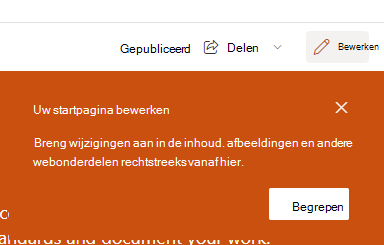
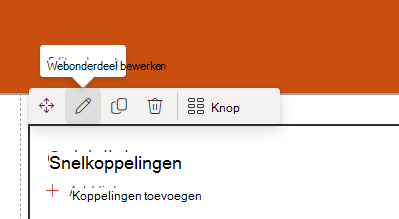
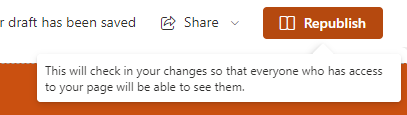
Paginasecties toevoegen en verwijderen
Selecteer eerst Bewerken boven aan de pagina.
Een sectie verwijderen:
-
Selecteer het en selecteer vervolgens Webonderdeel verwijderen

Een nieuwe sectie toevoegen:
-
Selecteer de knop + Een nieuwe sectie toevoegen .
-
Kies hoe de sectie eruit moet zien door Secties of Sjablonen te selecteren.
-
Selecteer de knop + Een nieuw webonderdeel toevoegen die wordt weergegeven wanneer u de muisaanwijzer over de nieuwe sectie beweegt.
-
Pas deze aan met tekst, afbeeldingen, koppelingen, video of een van de vele andere opties voor webonderdelen die beschikbaar zijn.
Tip: Meer informatie over de typen webonderdelen die u kunt toevoegen aan uw startpagina.
Wanneer u klaar bent met het verwijderen of toevoegen van secties aan de startpagina, selecteert u Opnieuw publiceren om uw wijzigingen zichtbaar te maken voor de hele klasse.
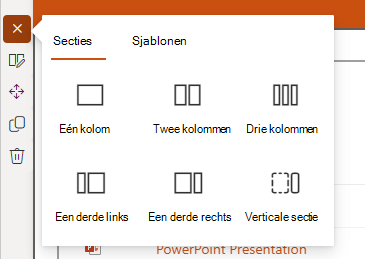

Naar uw startpagina gaan
-
Ga naar uw klasteam en selecteer Startpagina.
-
De startpagina wordt automatisch gevuld met opdrachten, toekomstige vergaderingen en onlangs bewerkte bestanden wanneer uw docent deze aan uw klas toevoegt. Andere secties hebben mogelijk nog geen inhoud.
Opmerking: Alleen docenten kunnen de startpagina bewerken.
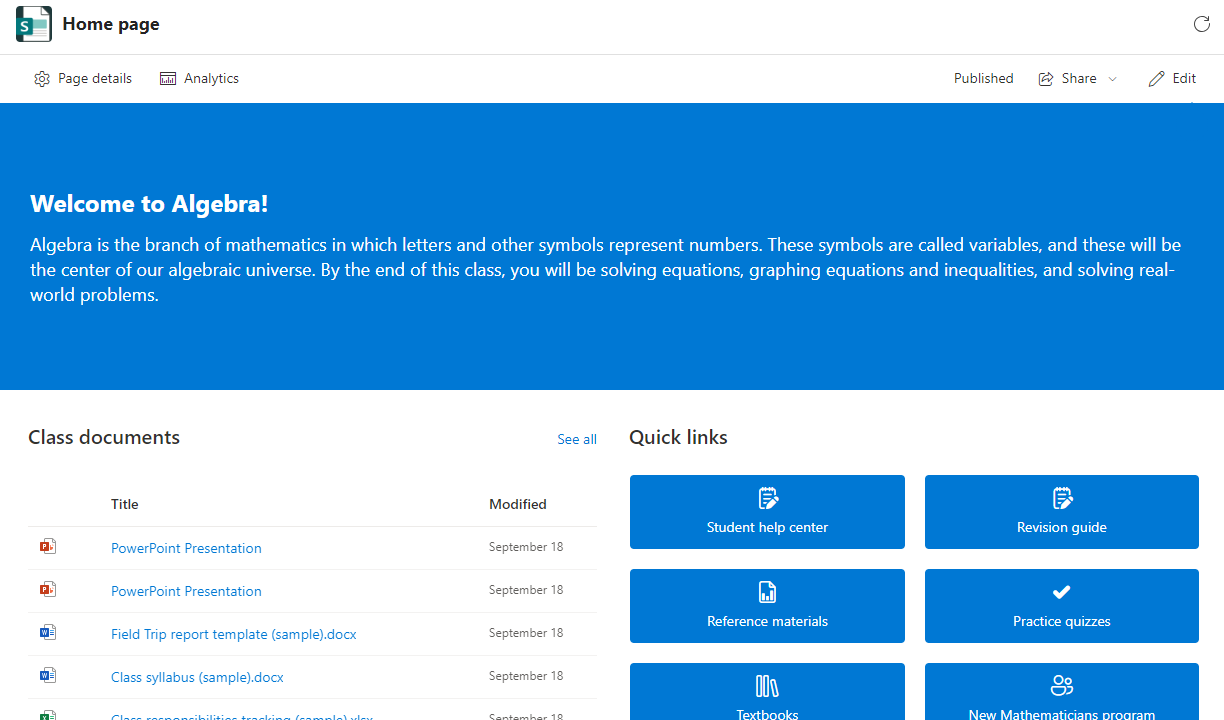
Snelle koppelingen
Deze secties zijn standaard opgenomen voor alle klasteams. U kunt elke sectie bewerken, verplaatsen of verwijderen.
-
Helpcentrum voor studenten
-
Revisiehandleiding
-
Referentiemateriaal
-
Labkalender
-
Leerboeken
-
Nieuw wetenschapperprogramma
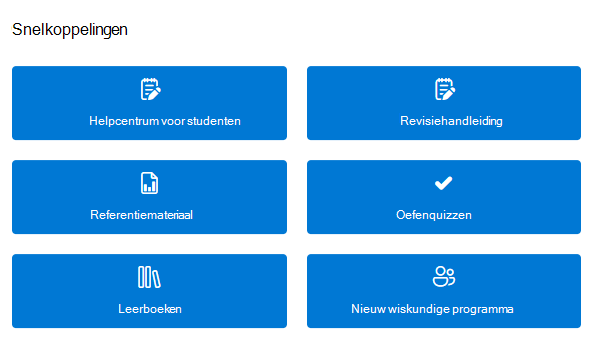
Meer informatie
Teams for Education snel aan de slag
Webonderdelen gebruiken op de SharePoint-pagina
Informeer en betrek je schoolpersoneel en leerlingen/studenten met sitesjablonen










